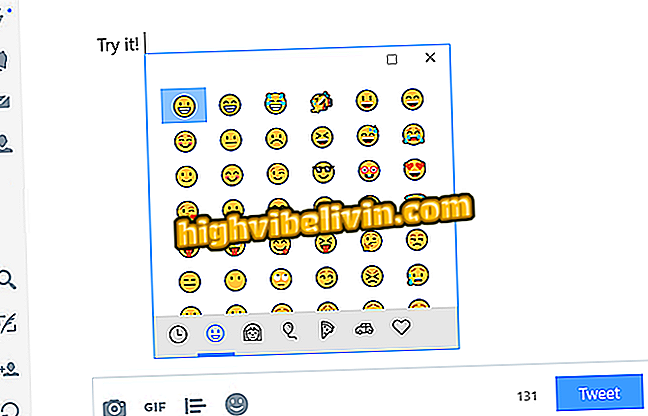스팀 갤러리에 스크린 샷을 추가하는 방법
스팀 사용자는 자신이 좋아하는 게임의 스크린 샷을 만들어 커뮤니티 프로필 및 / 또는 페이지에 게시 할 수 있습니다. 플랫폼 갤러리는 또한 GIF 및 Facebook에서의 공유를 지원합니다. 이 튜토리얼에서는 Steam 갤러리의 모든 기능을 사용하는 방법을 배웁니다.
Steam의 가정용 방송 사용 및 구성
갤러리에 캡처 추가하기
1 단계. 게임에서 키보드의 "F12"를 눌러 스크린 샷을 찍습니다.

스팀 갤러리에 스크린 샷을 추가하는 방법
2 단계. 게임을 나가면 Steam이 자동으로 갤러리 창을 엽니 다. 그 안에는 캡처 한 게임의 이미지가 표시됩니다.
언제든지이 메뉴에 액세스하려면 사용자 프로필에서 "스크린 샷"을 클릭하십시오. 그런 다음 '캡처 전송'옵션을 엽니 다.

Steam 프로파일에서 직접 캡처를 보낼 수도 있습니다
3 단계 : 추가하려는 이미지를 클릭 한 다음 "보내기"버튼을 클릭하십시오. 화면을 비공개로할지 공개 할지를 선택하고 다시 보내십시오.
4 단계. 좋아요, 사진은 이미 스팀 갤러리에 있습니다. 모두 한 번에 추가하려면 공유하기 전에 "모두 선택"을 클릭하십시오.

한 번에 모든 사진을 Steam 갤러리에 보낼 수 있습니다.
Facebook에서 스크린 샷 공유
1 단계. 사진 창에서 "Facebook의 공유"상자를 선택하십시오.

Facebook에 스팀 화면을 공유하려면 확인란을 선택하십시오.
원하는 경우 이미지에 캡션을 쓸 수도 있습니다.
Steam 프로필을 Facebook에 연결하는 방법은 다음과 같습니다.
Steam에 GIF를 두는 방법
1 단계. 플레이어 프로필에서 "예술"을 클릭하십시오.
2 단계 : "아트 보내기"옵션을 선택하십시오.
단계 3. GIF에 해당하는 게임의 이름을 입력하십시오. 제목과 관련이없는 경우 두 번째 옵션을 선택하십시오.

스팀 게임의 이름을 입력하거나 두 번째 옵션을 확인하십시오.
단계 4. PC에있는 GIF 파일을 선택하십시오. 제목, 설명을 추가하고 이미지의 프라이버시를 설정할 수 있습니다.

GIF 파일을 열어서 Steam에 추가하십시오.
단계 5. 페이지 하단의 확인란을 선택하고 GIF를 저장하십시오.
사용자 대신 타사 GIF / 장비를 사용하지 마십시오.
프로필에 갤러리 배치
레벨 10에 도달하면 플레이어는 Steam 계정에서 업적, 게임 및 캡처를 강조 표시 할 수 있습니다. 단계별로 수행하는 방법은 다음과 같습니다.
1 단계. 플레이어 화면에서 "프로필 편집"을 클릭하십시오.

스팀 프로필 설정 열기
2 단계 : "하이라이트"섹션에서 "Favorite Screenshots"메뉴를 선택하십시오.

갤러리를 Steam의 프로필 강조 표시로 설정
단계 3. 사진을 추가하려면 파란색 아이콘을 클릭하십시오. 그런 다음 변경 사항을 저장하십시오.
레벨을 올리는 방법을 모르십니까? Steam에 대한 경험을 얻는 방법보기
가장 좋은 게임 스토어는 무엇입니까? 포럼에 대한 의견